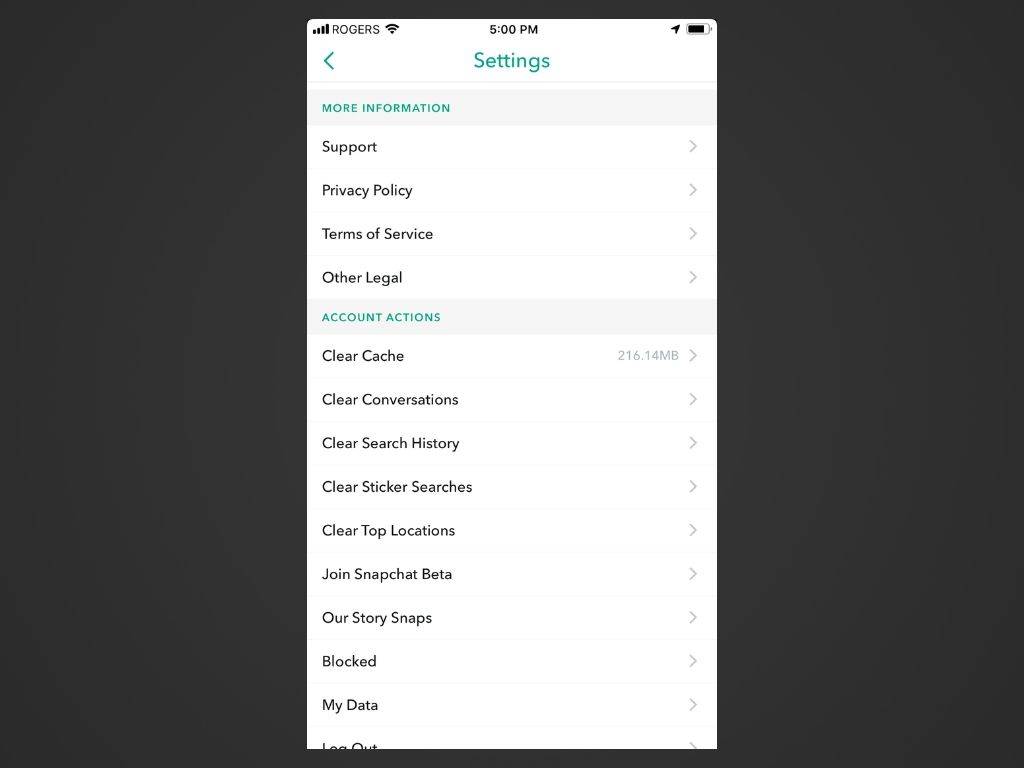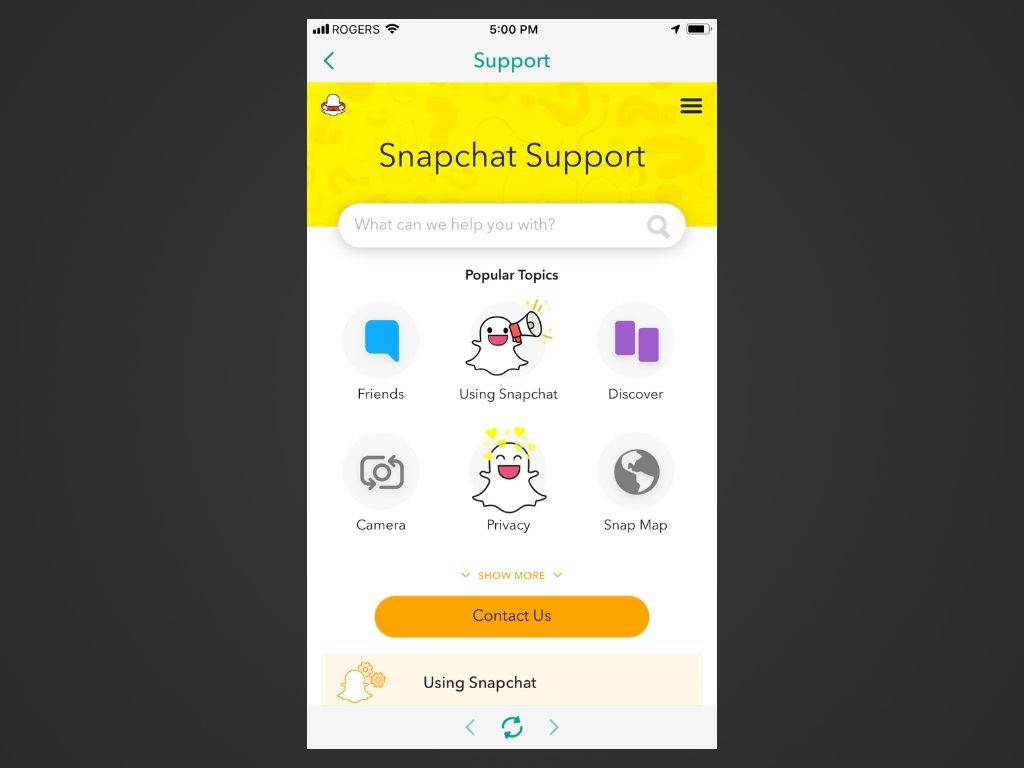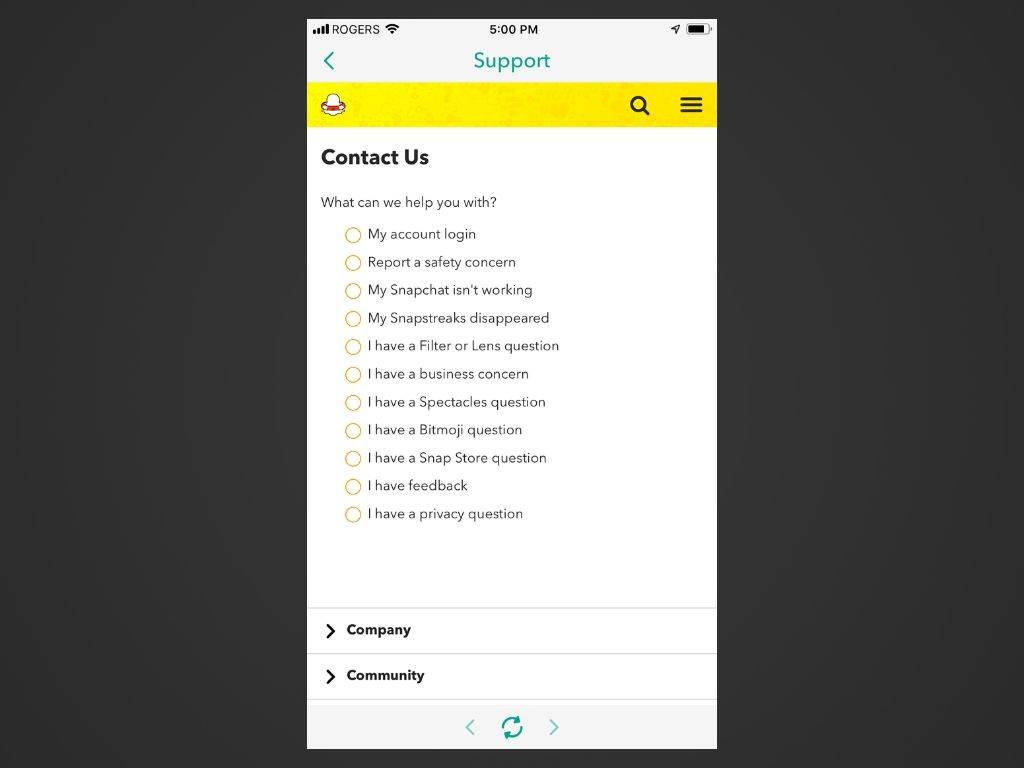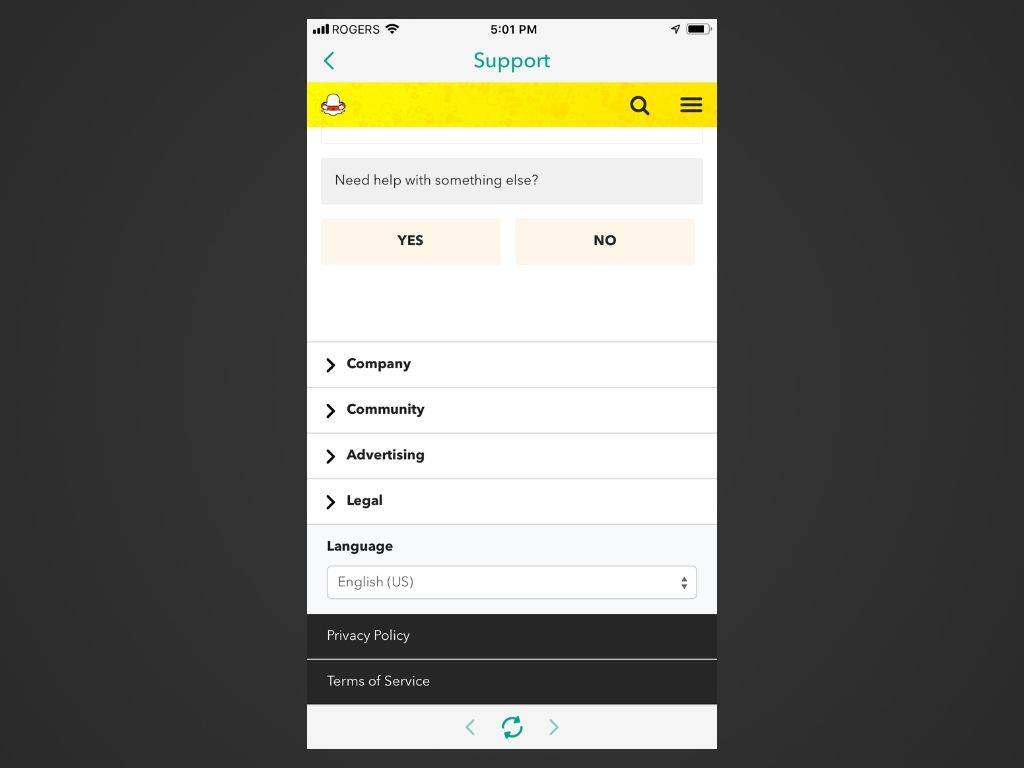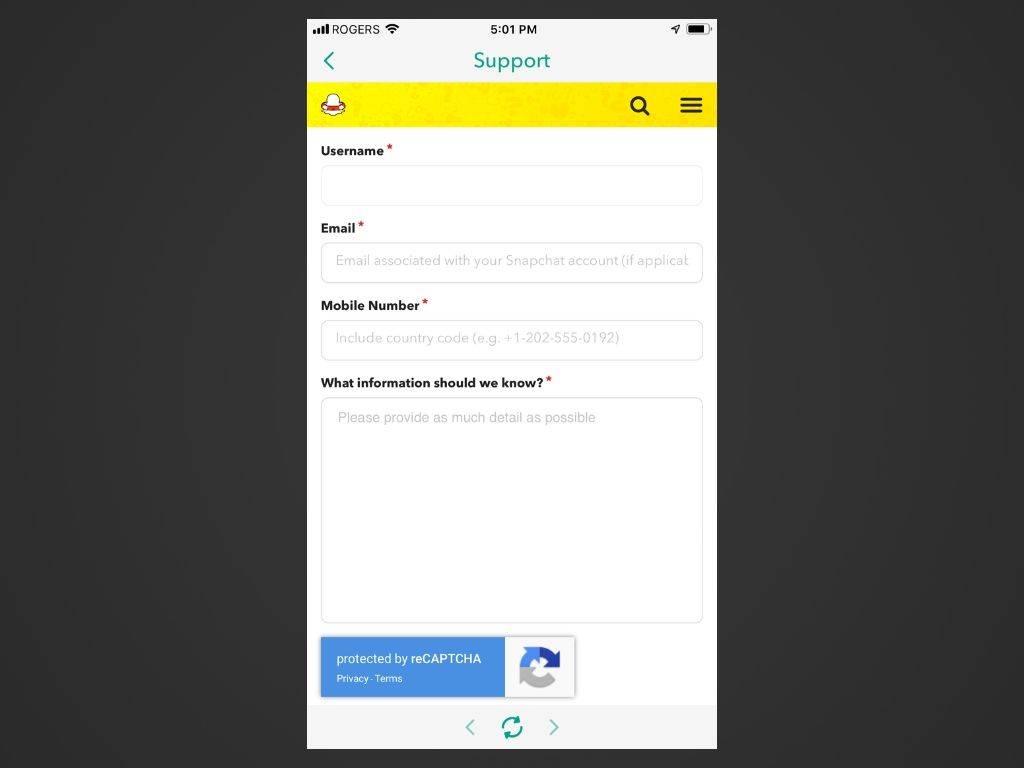என்ன தெரிந்து கொள்ள வேண்டும்
- தேர்ந்தெடு சுயவிவரம் படம் > கியர் ஐகான் > ஆதரவு > எனக்கு உதவி தேவை > எங்களை தொடர்பு கொள்ள .
- அடுத்து, ஒரு வகையைத் தேர்ந்தெடுத்து, தட்டவும் ஆம் , படிவத்தை பூர்த்தி செய்து அனுப்பவும்.
பயன்பாட்டின் Android மற்றும் iOS பதிப்புகள் மூலம் Snapchat ஆதரவை எவ்வாறு தொடர்புகொள்வது என்பதை இந்தக் கட்டுரை விளக்குகிறது. Snapchat வாடிக்கையாளர் சேவை மின்னஞ்சல் முகவரி அல்லது தொலைபேசி எண்ணை வழங்காது; அவர்களுடன் தொடர்பு கொள்ள இவை சிறந்த வழிகள்.
Snapchat ஐ எவ்வாறு தொடர்பு கொள்வது
Snapchat வாடிக்கையாளர் ஆதரவைத் தொடர்புகொள்ள இந்தப் படிகளைப் பின்பற்றவும்.
ஒரு சிறிய சிக்கலுக்கு Snapchatஐத் தொடர்புகொள்வதற்கு முன், Snapchat செயலிழந்துவிட்டதா என்பதைச் சரிபார்க்கவும், வாடிக்கையாளர் ஆதரவைத் தொடர்புகொள்ளாமல் Snapchat கடவுச்சொல்லை மீட்டமைப்பது மற்றும் Snapchat ஐப் புதுப்பிப்பதும் எளிதானது.
அனைத்து யூடியூப் கருத்துகளையும் எப்படிப் பார்ப்பது
-
உங்கள் iOS அல்லது Android சாதனத்தில் Snapchat பயன்பாட்டைத் திறந்து, தேவைப்பட்டால், உங்கள் கணக்கில் உள்நுழையவும்.
-
உங்கள் தட்டவும் சுயவிவரம்/பிட்மோஜி மேல் இடது மூலையில் உள்ள ஐகான்.
-
தட்டவும் கியர் மேல் வலது மூலையில் உள்ள ஐகான்.
-
கீழே உருட்டவும்மேலும் தகவல்பிரிவு மற்றும் தட்டவும் ஆதரவு .
ஆண்ட்ராய்டில், ஸ்க்ரோல் ஆதரவு பிரிவு மற்றும் தட்டவும் எனக்கு உதவி தேவை விருப்பம்.
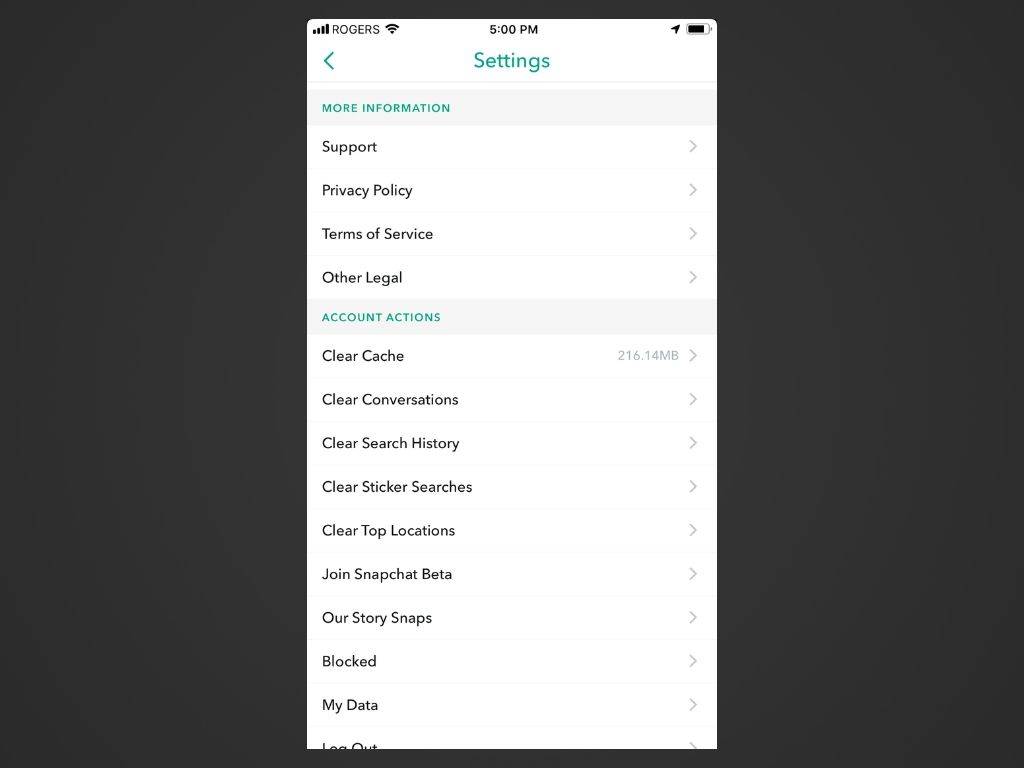
-
ஆரஞ்சு தட்டவும் எங்களை தொடர்பு கொள்ள பொத்தானை.
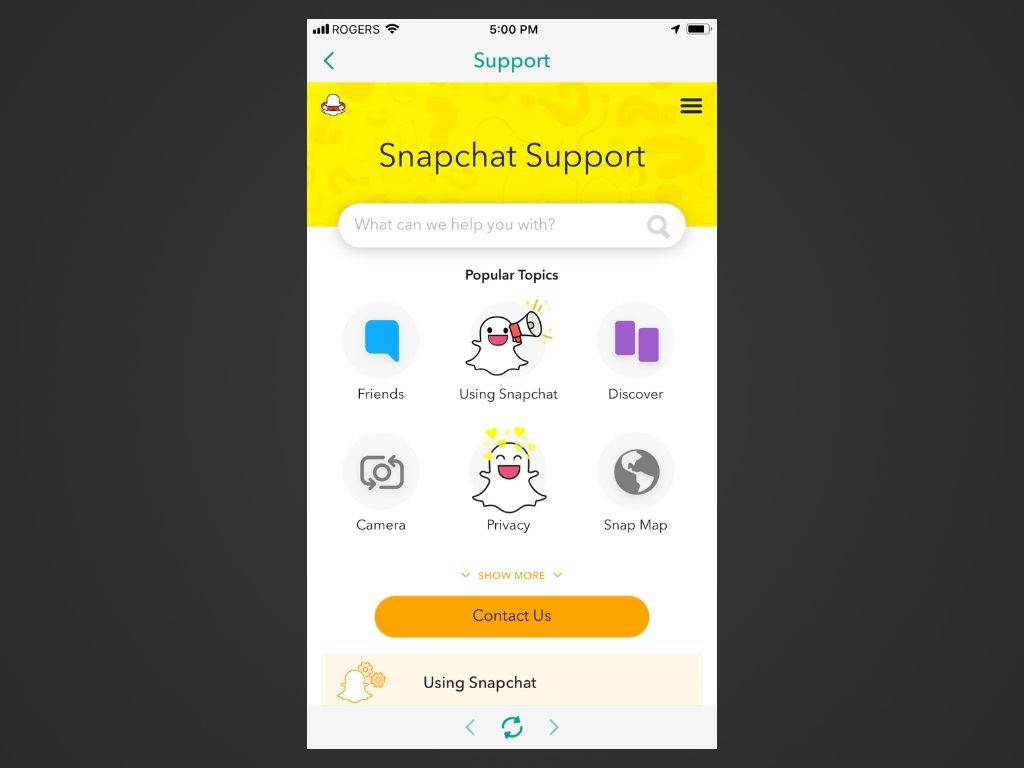
-
தட்டுவதன் மூலம் உங்கள் சிக்கல் எந்த வகையைச் சேர்ந்தது என்பதைத் தேர்ந்தெடுக்கவும் வட்டம் கொடுக்கப்பட்ட சிக்கல்களின் பட்டியலிலிருந்து அதன் இடதுபுறம்.
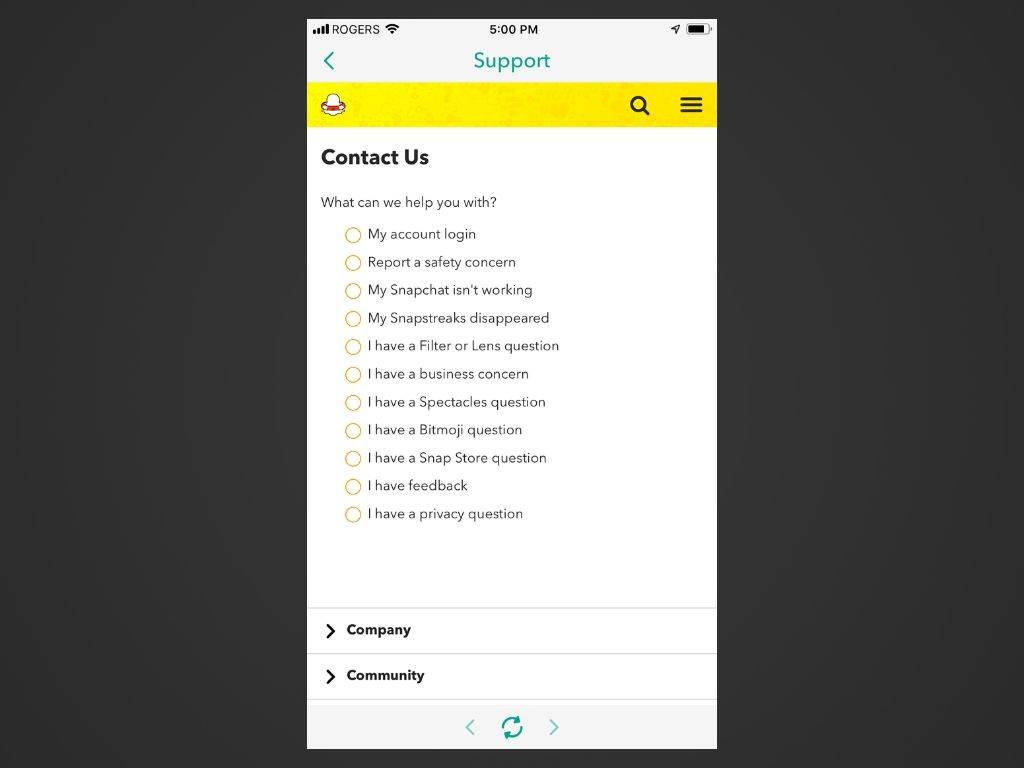
நீங்கள் எதைத் தேர்வு செய்கிறீர்கள் என்பதைப் பொறுத்து, Snapchat உங்களுக்கு இரண்டாம் நிலை சிக்கல்களின் பட்டியலை வழங்கக்கூடும், எனவே நீங்கள் இன்னும் குறிப்பிட்டதைப் பெறலாம்.
-
கொடுக்கப்பட்ட சிக்கல்களின் பட்டியலிலிருந்து உங்கள் தேர்வுகளை முடித்த பிறகு உங்களுக்கு வழங்கப்பட்ட வழிமுறைகளைப் படிக்கவும். பரிந்துரைக்கப்பட்ட பிழைகாணல் உதவிக்குறிப்புகள் எதையும் அல்லது அனைத்தையும் நீங்கள் முயற்சி செய்யவில்லை என்றால், மேலே சென்று இப்போது அவற்றை முயற்சிக்கவும்.
-
உங்களின் குறிப்பிட்ட Snapchat சிக்கலுக்கான சரிசெய்தல் உதவிக்குறிப்புகளைப் படித்துப் பின்தொடர்ந்தாலும், அதைத் தீர்க்க முடியவில்லை என்றால், குறிப்பிட்ட சிக்கலுக்கான வழிமுறைகளுக்குச் சென்று (நீங்கள் மீண்டும் படிகள் 1 முதல் 7 வரை செல்ல வேண்டும்) மற்றும் கீழே உருட்டவும். பக்கத்தின்.
சாம்பல் நிற கேள்வித் தொகுதியைப் பார்க்கவும்,வேறு ஏதாவது உதவி வேண்டுமா?தட்டவும் ஆம் அதன் கீழே பொத்தான்.
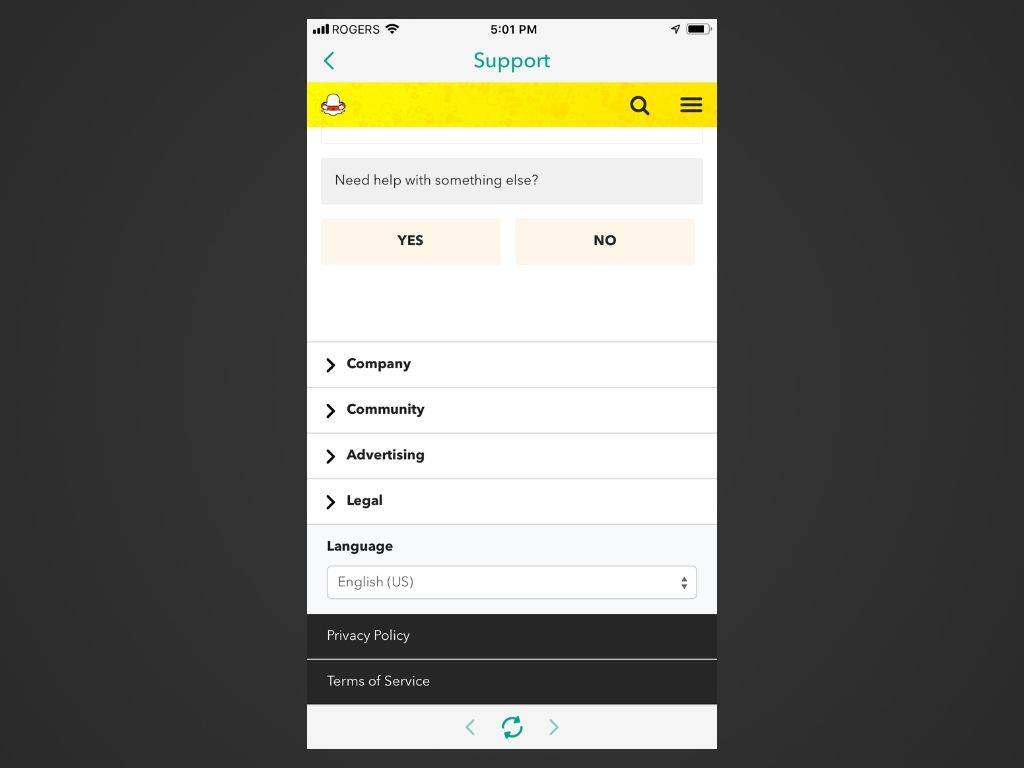
இந்தக் கேள்வி ஒவ்வொரு இதழிலும் காட்டப்படுவதில்லை, எனவே உங்கள் பிரச்சினை என்ன என்பதைப் பொறுத்து நீங்கள் அதைப் பார்க்கலாம் அல்லது பார்க்காமல் போகலாம். நீங்கள் அதைப் பார்க்கவில்லை என்றால், வாடிக்கையாளர் சேவை உங்களுக்கு உதவுவதற்கு இது பொருத்தமான பிரச்சினை அல்ல.
roku இல் நெட்ஃபிக்ஸ் வெளியேறுவது எப்படி
-
நீங்கள் நிரப்பக்கூடிய பல புலங்களுடன் ஒரு நுழைவுப் படிவம் தோன்றும். மேலே சென்று, உங்கள் Snapchat பயனர்பெயர், உங்கள் தொலைபேசி எண், உங்கள் சாதன விவரங்கள், உங்கள் சிக்கலை நீங்கள் சந்திக்கத் தொடங்கிய தேதி, விருப்பமான ஸ்கிரீன்ஷாட் இணைப்பு மற்றும் உங்கள் சிக்கலை விரிவாக விவரிக்கும் கூடுதல் தகவல்களை நிரப்பவும். உங்களிடம் உள்ள கேள்வியைப் பொறுத்து உங்கள் மின்னஞ்சல் முகவரியையும் வழங்க வேண்டியிருக்கும்.
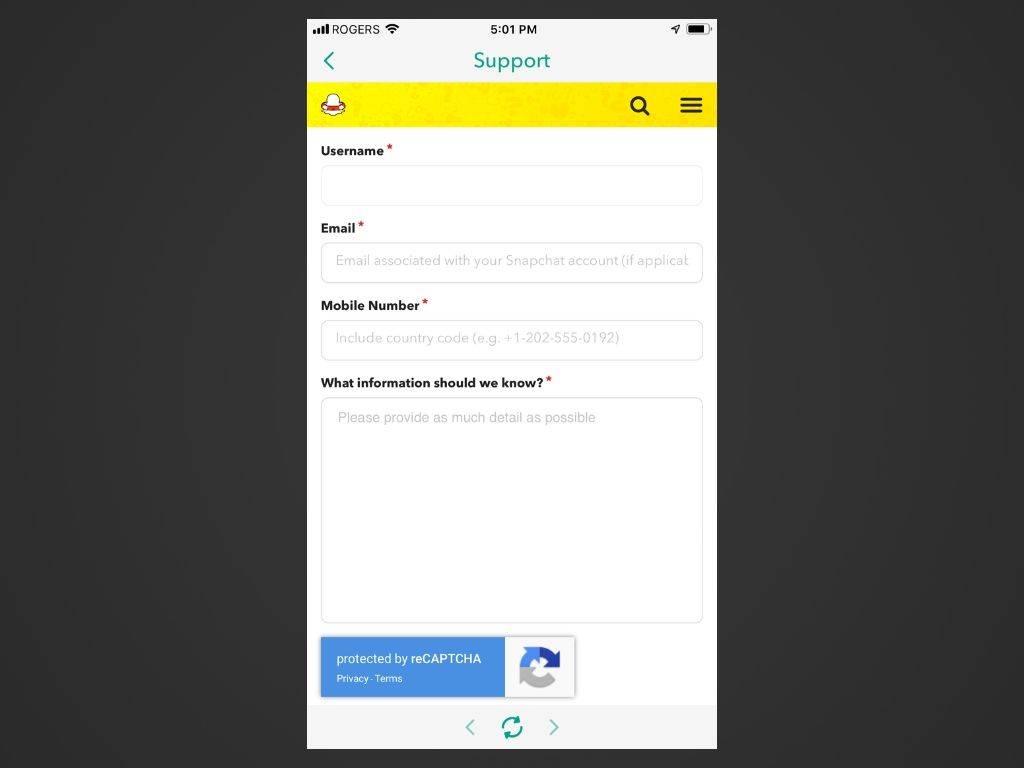
-
மஞ்சள் தட்டவும் அனுப்பு நீங்கள் முடித்ததும் பொத்தான்.
பயன்பாட்டின் மூலம் மேலே உள்ள படிகளைப் பின்பற்ற வேண்டாம் என நீங்கள் விரும்பினால், பார்வையிடவும் Snapchat இன் ஆதரவு இணையதளம் .
ஸ்னாப்சாட் வாடிக்கையாளர் சேவையை நான் எப்போது கேட்பேன்?
உங்கள் நுழைவுப் படிவத்தைச் சமர்ப்பித்த பிறகு, வாடிக்கையாளர் சேவையிலிருந்து நீங்கள் எப்போது திரும்பப் பெறுவீர்கள் என்பதற்கான எந்த காலக்கெடுவையும் Snapchat குறிப்பிடவில்லை. நீங்கள் முற்றிலும் என்பதற்கு எந்த உத்தரவாதமும் இல்லைவிருப்பம்மீண்டும் கேளுங்கள், எனவே, துரதிர்ஷ்டவசமாக, நீங்கள் உண்மையில் செய்யக்கூடியது இறுக்கமாக உட்கார்ந்து காத்திருக்கவும்.
X இல் Snapchat ஆதரவை அணுக முயற்சிக்கவும்
நீங்கள் செய்ய வேண்டியது எல்லாம் ஒரு செய்தியை அனுப்ப வேண்டும் X இல் Snapchat ஆதரவு (முன்னர் ட்விட்டர்), மேலும் சில நிமிடங்களில் நீங்கள் பதிலைப் பெறலாம். கணக்கின் வாடிக்கையாளர் சேவை பிரதிநிதி உங்களிடம் கூடுதல் தகவலைக் கேட்கலாம், பரிந்துரைக்கப்பட்ட தீர்வை வழங்கலாம் அல்லது உங்கள் செய்தி Snapchat குழுவிற்கு அனுப்பப்பட்டதா என்பதை உறுதிப்படுத்தலாம்.
Snapchat க்கும் நீங்கள் கருத்து தெரிவிக்கலாம்
இது Snapchat இல் நீங்கள் எதிர்கொள்ளும் பிரச்சனையாக இல்லாவிட்டால், நீங்கள் பகிர விரும்பும் ஒரு யோசனை அல்லது பரிந்துரையாக இருந்தால், நீங்கள் நிறுவனத்திற்கு கருத்துக்களை வழங்கலாம். படி ஆறில் மேலே காட்டப்பட்டுள்ள தேர்வுகளின் பொதுவான பட்டியலில் இருந்து, தேர்ந்தெடுக்கவும் என்னிடம் கருத்து உள்ளது விருப்பத்தை தேர்வு செய்து, உங்களுக்கு ஆலோசனை அல்லது கேள்வி உள்ளதா என்பதை தேர்வு செய்யவும். இறுதியில் நீங்கள் ஒரு எளிய படிவத்திற்கு அழைத்துச் செல்லப்படுவீர்கள், அங்கு உங்கள் பின்னூட்டத்தின் விவரங்களை நீங்கள் நிரப்பலாம்.
ஸ்னாப்சாட் ஐபோனில் வேலை செய்யாதபோது அதை எவ்வாறு சரிசெய்வது அடிக்கடி கேட்கப்படும் கேள்விகள்- Snapchat கணக்கை எப்படி நீக்குவது?
செய்ய Snapchat கணக்கை நீக்கவும் , நீங்கள் இணைய உலாவி மூலம் அவ்வாறு செய்ய வேண்டும். செல்லுங்கள் Snapchat கணக்கு இணையதளம் மற்றும் உள்நுழையவும். கீழ் எனது கணக்கை நிர்வகிக்கவும் , தேர்ந்தெடுக்கவும் எனது கணக்கை நீக்கு . உங்கள் உள்நுழைவு தகவலை உள்ளிட்டு தேர்ந்தெடுக்கவும் தொடரவும் . 30 நாட்களில் உங்கள் கணக்கு செயலிழக்கப்படுகிறது என்ற செய்தியைப் பார்ப்பீர்கள்.
- எனது Snapchat பயனர்பெயரை எப்படி மாற்றுவது?
உங்களின் ஸ்னாப்சாட் பயனர்பெயரை அதிகாரப்பூர்வமாக மாற்ற முடியாது என்றாலும், ஒரு தீர்வு உள்ளது. ஸ்னாப்சாட்டைத் தொடங்கி, உங்களுடையதைத் தேர்ந்தெடுக்கவும் சுயவிவர ஐகான் அல்லது பிட்மோஜி . தேர்ந்தெடு அமைப்புகள் > பெயர் மற்றும் a ஐ உள்ளிடவும்புதிய காட்சி பெயர்> சேமிக்கவும் . இந்தப் புதிய பெயர் உங்கள் பயனர் பெயருக்குப் பதிலாக இப்போது நண்பர்களுக்குத் தோன்றும்.
- Snapchat இல் பொது சுயவிவரத்தை எவ்வாறு உருவாக்குவது?
பொது சுயவிவரத்திற்கு மாற, உங்களுடையதைத் தேர்ந்தெடுக்கவும் சுயவிவரம் ஐகான் அல்லது பிட்மோஜி . அடுத்து, கீழே உருட்டி தட்டவும் பொது சுயவிவரத்தை உருவாக்கவும் > தொடங்குங்கள் > உருவாக்கு .
உங்கள் இன்ஸ்டாகிராமில் யாராவது பின்தொடர்கிறார்களா என்பதை எப்படி அறிவது